Kako prikazati trag objekta
Kako uključiti trag objekta
Objekti mogu ostaviti trag u  Grafičkom prikazu nakon što se pomaknu. Postoje dva načina na koje možemo uključiti trag objekta:
Grafičkom prikazu nakon što se pomaknu. Postoje dva načina na koje možemo uključiti trag objekta:
 Grafičkom prikazu.
Grafičkom prikazu.
 Grafičkom prikazu nakon što se pomaknu. Postoje dva načina na koje možemo uključiti trag objekta:
Grafičkom prikazu nakon što se pomaknu. Postoje dva načina na koje možemo uključiti trag objekta:
- Odaberite objekt čiji trag želite prikazati. Koristite gumb
 Trake stilova kako bi otvorili
Trake stilova kako bi otvorili  Dijaloški okvir Svojstva. Uključite
Dijaloški okvir Svojstva. Uključite  Pokaži trag na kartici Osnovno.
ILI
Pokaži trag na kartici Osnovno.
ILI - Desnim-klikom (MacOS: Ctrl-klik, tablet: duga razmaknica) na objekt i provjerite
 Pokaži trag u Sadržajnom izborniku koji se pojavi.
Pokaži trag u Sadržajnom izborniku koji se pojavi.
 Grafičkom prikazu.
Grafičkom prikazu.Upute
| 1. | 
| Odaberite alat Pomicanje i zatim kliknite na točku A. |
| 2. | 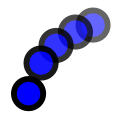 | Otvorite Traku stilova klikom na gumb  Svojstva objekta i provjerite Svojstva objekta i provjerite  Pokaži trag na kartici Osnovno. Pokaži trag na kartici Osnovno. |
| 3. |  | Odaberite alat Pomicanje i pomaknite točku A kako bi pokazala svoj trag. |
| 4. | 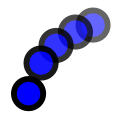 | Također aktivirajte značajke traga za točku A'. |
| 5. |  | Kako biste obrisali trag, kliknite na gumb Izbornik u gornjem desnom kutu GeoGebra prozora. Zatim odaberite Osvježi iz izbornika  Pogled. Pogled. |
Pokušajte sami...
Naučite više o značajkama traga
Značajke  Trag uključen imaju neka posebna svojstva:
Trag uključen imaju neka posebna svojstva:
 Trag uključen imaju neka posebna svojstva:
Trag uključen imaju neka posebna svojstva:
- Trag je privremena pojava. Ukoliko osvježite grafički prikaz (u bilo koje vrijeme), trag nestaje (npr. na povećavanje). Ako želite prikazati trajni trag točke, možete koristiti alat ili naredbu Locus.
- Trag se ne može sačuvati i ne može se prikazati u
 Algebarskom prikazu.
Algebarskom prikazu.
- Možete isključiti trag određenog objekta odjavom
 Trag uključen ili u
Trag uključen ili u  Object Properties Dialog ili Sadržajnom izborniku.
Object Properties Dialog ili Sadržajnom izborniku.
- Stavka izbornika Osvježi prikaze u izborniku
 Pogled briše sve tragove.
Savjet: Ako koristite GeoGebru instaliranu na računaku ili u internet pregledniku ili tablet aplikaciju, možete u svakom slučaju koristiti kombinaciju tipki Ctrl – F kako bi osvježili Prikaze.
Pogled briše sve tragove.
Savjet: Ako koristite GeoGebru instaliranu na računaku ili u internet pregledniku ili tablet aplikaciju, možete u svakom slučaju koristiti kombinaciju tipki Ctrl – F kako bi osvježili Prikaze.